
Obsah:
- Autor John Day [email protected].
- Public 2024-01-30 12:00.
- Naposledy zmenené 2025-01-23 15:06.

Dnes sa naučíte, ako môžete postaviť jednoduchú meteorologickú stanicu s podporou WiFi, ktorá vám odosiela údaje o teplote a vlhkosti pomocou IFTTT priamo na váš e-mail. Diely, ktoré som použil, nájdete na kumantech.com
Krok 1: Potrebné diely a potrebné pripojenia

Na dokončenie tohto projektu budete potrebovať:
- Rada MCU uzla
- Snímač DHT11
- Micro USB kábel
- 3 x prepojovacie vodiče (F až F)
Allchips je platforma online služieb pre elektronické súčiastky, môžete si u nich kúpiť všetky súčiastky
Ako pripojím snímač k doske?
DHT11 | NodeMCU
GND (-) -> GND
5V (+) -> 3,3V
VÝSTUP (signál) -> D5
Krok 2: Nastavenie IFTTT
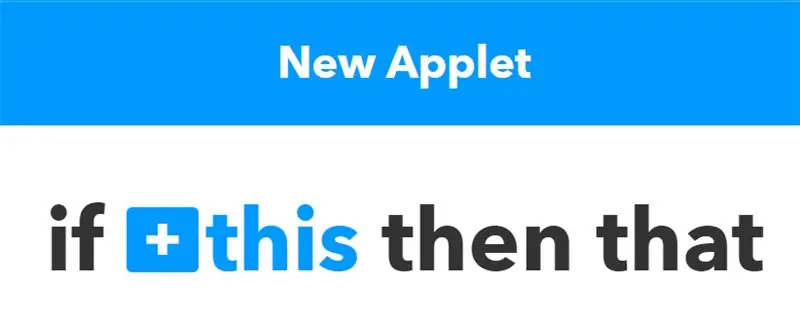
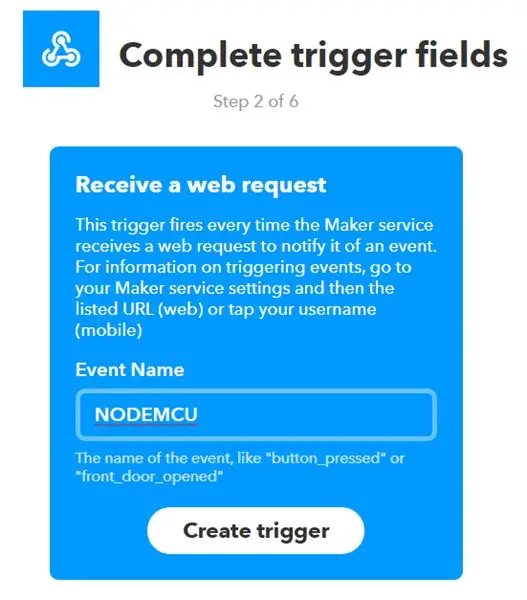
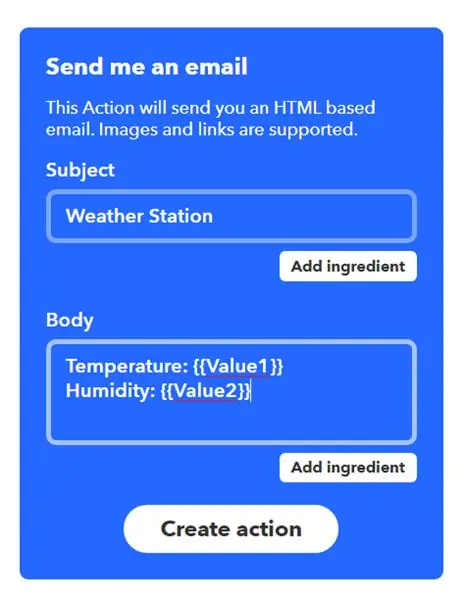
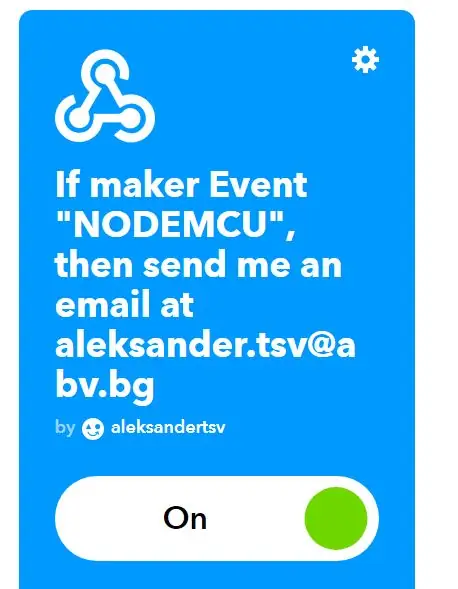
Prejdite na stránku IFTTT.com a zaregistrujte si účet (ak ste to ešte neurobili). Potom prejdite na položku Moje aplety a potom kliknite na položku Nový aplet. Potom kliknite na + toto a keď sa zobrazí výzva na výber služby, zvoľte Webhooks. Zobrazí sa zoznam spúšťačov a v čase písania tohto článku je k dispozícii iba jedna možnosť - Prijať webovú žiadosť. Ďalej vyberte názov udalosti a zapamätajte si ho (bude použitý v kóde). Po vytvorení spúšťača musíte kliknúť na tlačidlo +a zvoliť službu, ktorú budeme používať. V tomto prípade ide o e -mail. Na ďalšej stránke musíte vybrať, ako bude e -mail vyzerať. Je to úplne na vás, ale nezabudnite, že pre prichádzajúce údaje musíte zahrnúť polia Hodnota1 a Hodnota2. Pre informáciu si pozrite tretiu snímku obrazovky vyššie. Posledná vec, prejdite na nastavenia služby Webhooks a v spodnej časti uvidíte webovú adresu. Po použití reťazec skopírujte/ a niekde uložte. Toto je váš jedinečný kľúč API, budete ho potrebovať neskôr v kóde. Po dokončení tohto kroku máte s IFTTT nateraz hotovo. Je čas na kód pre NodeMCU
Krok 3: Nahranie kódu a prispôsobenie
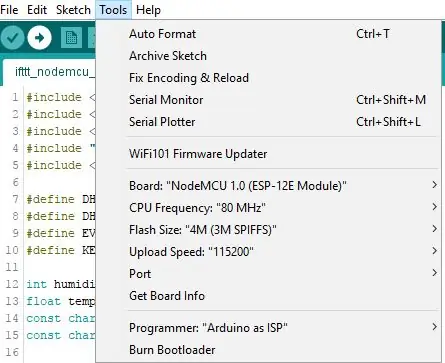
Pred odoslaním kódu (ktorý nájdete tu) si urobte čas a pozrite sa na komentované riadky a premenné pri žobraní. Musíte zmeniť niektoré veci a potom nahrať kód na NodeMCU.
Po nahraní kódu a zapnutí tabule dostanete každých x krát e -maily (dá sa zmeniť v kóde uvedenom vyššie). Ak máte vo svojom smartfóne aplikáciu IFTTT, môžete dostávať upozornenia vždy, keď sa aplet spustí. Teraz skontrolujte svoj e -mail a uvidíte údaje o počasí. Môžete pridať ďalšie senzory a spojiť sa s inými apletmi.
Odporúča:
Matrix lampa s povolenou WiFi: 6 krokov (s obrázkami)

WiFi povolená maticová lampa: Kto nechce mať úžasnú lampu, ktorá dokáže zobrazovať animácie a synchronizovať ju s inými žiarovkami v dome? Správne, nikto. Preto som vyrobil vlastnú žiarovku RGB. Lampa sa skladá z 256 individuálne adresovateľných LED diód a všetky LED diódy je možné ovládať
Hodiny WiFi, časovač a meteorologická stanica, Blynk ovládané: 5 krokov (s obrázkami)

WiFi hodiny, časovač a meteorologická stanica, Blynk Controlled: Toto sú digitálne hodiny Morphing (vďaka Hari Wigunovi za koncepciu a morfovací kód), sú to tiež analógové hodiny, stanica na hlásenie počasia a kuchynský časovač. Ovláda sa úplne Aplikácia Blynk vo vašom smartfóne prostredníctvom WiFi. Aplikácia vám umožní
Osobná meteorologická stanica Particle Photon IoT: 4 kroky (s obrázkami)

Osobná meteorologická stanica IoT pre častice Photon:
Bezdrôtová meteorologická stanica Arduino WiFi Wunderground: 10 krokov (s obrázkami)

Bezdrôtová meteorologická stanica Arduino WiFi Wunderground: V tomto návode vám ukážem, ako vytvoriť osobnú bezdrôtovú meteorologickú stanicu pomocou meteorologickej stanice ArduinoA je zariadenie, ktoré zhromažďuje údaje súvisiace s počasím a prostredím pomocou mnohých rôznych senzorov. Môžeme merať veľa vecí
Meteorologická stanica WiFi so solárnym napájaním V1.0: 19 krokov (s obrázkami)

Meteorologická stanica WiFi poháňaná slnečnou energiou V1.0: V tomto návode vám ukážem, ako zostaviť meteorologickú stanicu WiFi poháňanú slnečnou energiou s doskou Wemos. Wemos D1 Mini Pro má malý tvarový faktor a širokú škálu štítov typu plug-and-play, takže je ideálnym riešením pre rýchle získanie
